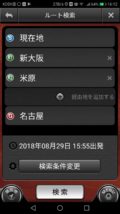
カーナビタイムを使い始めてから半年ほど経過しました。災害による不通区間や新しい道路の開通などにも即座に対応してくれるこの使い勝手の良さを味わうと、もう従来型のカーナビには戻れません。据え置き型カーナビ専用器は、1万円以上出してデータの書き換えをしても、その時点で既にデータは最新ではないのですから。
とは言いつつも、使い込んでいくと色々と使いづらいところも分かってきました。
今回は、そのあたりをご報告したいと思います。
目次
カーナビタイム固有の問題と思われるもの
経由地を設定すると残りの距離表示が乱れる
カーナビタイムは経由地を指定してルート検索することができます。また、走行中はいずれかの経由地、または目的地までの走行距離と所要時間を表示させることができます。
しかし、わたしのスマホでは、経由地1に到着すると、経由地2までの時間と距離が経由地3のものに置き換わってしまいます。
そして、経由地4以降も同様。そして、目的地までの走行距離と所要時間は消えてしまいます。
これを直すには、ルートを再検索するしかありません。
ネットを検索しても同じ話は聞こえてこないので、スマホとの相性もあるのかもしれません。

経由地に到着しても、それが認識されないことがある
経由地を出発すると、あたりをぐるぐる走らされて、何故かまた先ほどの場所に戻されることがありますが、こういう場合は経由地に到着したことになっていません。従って、経由地を出発するときは、その経由地がルート設定から消えていることを確認しなければなりません。(わたしはいつも忘れるのでしょっちゅう元の場所に戻される)
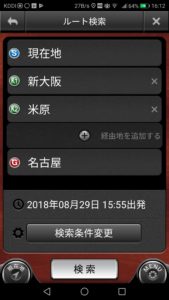
2019/12/20追記
最近はこの現象があまり気にならなくなりましたので、恐らく何らかの改良が施されたものと思われます。(わたしも経由地では無意識のうちにチェックするようになったので、単に私が慣れただけかもしれません)
コースを逆走してもそれを指摘してくれない
以前使っていたナビは、設定されたルートを外れると「ルートを外れています」、「ルートを逆走しています」などと教えてくれたのですが、カーナビタイムは黙って元のルートに戻る迂回路を準備してくれます。それはそれで気が利いていて嬉しいのですが、すぐにルートから外れたことを教えてくれたらその場でUターンできるケースも多いのに…。
かなり走ってからたどり着いた分かれ道を使ってぐるりと回って戻るルートをとるのを見て初めてルートを外れたと気がつく始末。(ま、わたしが間抜けなんですけどね)
2019/12/20追記
これは今もそのままです。
距離も時間も延びる代替ルートを提案してくる
カーナビタイムは、道路の混雑状況に応じてより早いルートを教えてくれるスグレモノなのですが、時折所要時間も距離も伸びてしまう代替ルートを提案してくれることがあります。(もちろん代替ルートを却下することも可能なのですが、運転中になるべく余分な操作はしたくないので)
2019/12/20追記
最近は代替ルートがあれば自動で適用される設定にしてしまったので、この現象が起きたとしても気づくことができなくなりました。まあしかし、これに起因する特段の問題は発生していません。(たぶん)
「右折専用レーンがあります」とは教えてくれるが、車線の減少は教えてくれない
「右折専用レーンがあります」と言われた場合でも、大半は交差点手前で現れる右折専用レーンなので、走行上はまったく関係ありません。わたしとしては、それよりも片側二車線が一車線になるなどの車線の減少を教えてくれたら、と思うのですが。
2019/12/20追記
車線の減少は半年くらい前から、そして例えば複数の車線のうち、右側の車線のみが目的地へのバイパスにつながっている(そして左側の車線は市街地に向かう旧道に入る)といったケースでは「右側の車線を走ってください」と教えてくれるようになりました。これはグーグルマップやヤフーカーナビにはない機能で、とても便利です。
取り締まり情報が当てにならない
これはまったく当てになりません。「付近で取り締まり情報があります」と言われて取り締まりに遭遇したことがありません。また、明け方の田舎道など、絶対にあり得ない場所で取り締まり情報がありますと流れてくることも。
ちなみに、オービスの情報はとても役に立ちます。
2019/12/20追記
この記事を書いた直後に取締情報をアナウンスしない設定に変えてしまったので現在どうなっているのかわかりません。
PCサイトの使い勝手が非常に悪い
ナビタイムホームページからログインすると登録地点の編集やルートの検索、Myルートの登録などができるのですが、このPCサイトの使い勝手が非常に悪いです。
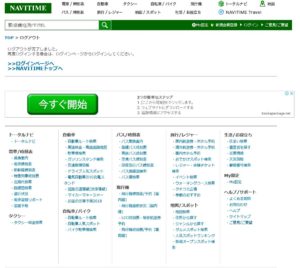
いくつか例を挙げると、
- My地点(登録地点)の名称、位置の修正は My地点の名称をリストから一個ずつクリックして行わなくてはならない。
(地図上に表示された中から目的の登録地地点のアイコンを選び、ドラッグして位置を修正する、といったGUI的な操作ができない)
- わたしのPCの場合、Googleクローム上ではMy地点の登録ができない
⇒ブラウザをマイクロソフトエッジに変更したところ登録可能となった
⇒しかし、エッジ上ではATOKによる文字入力ができない
⇒マイクロソフトIE上ではATOKによる文字入力が可能であることがわかった
⇒しかし、IE上では時々地図が表示されなくなるので、そのたびにログアウトしてやり直さなくてはいけない
ということで、どのブラウザ上でもなにがしかの問題がある
2020/03/24追記
マイクロソフトエッジ上でATOKの文字入力ができない問題はATOKをインストールし直すと解決するようです。
- My地点を格納するフォルダーの名称変更は何故かPC上からはできず、スマホアプリからやらなくてはならない。
2019/12/20追記
PCサイトの使い勝手の悪さは相変わらずです。
PCサイトのマニュアルがほとんど無い
それ以前の話として、まともな使い方の説明がありませんので、試行錯誤で行くしかありません。
「それなら使わなければ良い」と言われそうですが、わたしはGoogleのマイマップ上で設定した登録地点(多くは撮影スポットなのでほぼへんぴな場所でランドマークなどはない)をナビタイムに移す際は、両者の地図を見比べながらナビタイムの登録地点をマニュアルで設定しているため、どうしても使わざるを得ないのです。
2019/12/20追記
これも相変わらずです。
スマホナビに共通の問題
停車時は方角が認識されない
これはナビタイムではなくスマホのコンパスの問題だと思います。そもそもスマホを立てて取り付けているのですからコンパスが働くはずがない。そう思ってスマホをホルダーから外して水平にしてみても、結構な確率で向きを間違ってしまいます。
しばらく走行して初めて画面の方角がピタッと定まります。(そして、信号待ちで停車すると、また画面がくるっと回って…)
高架下を走っていると位置が認識されない
これも都会の方には「常識だろ?」と言われそうですが。先日高速道路の下を走る道路を走行したところGPSを認識しなくなり、道を曲がるタイミングを逃しました。
トンネルなら出るまでは分かれ道はありませんが、高架下は要注意ですね。
まとめ
色々書きましたが、総じて申し上げれば非常に良くできています。新規開通、悪天候による規制、通行止めなどの状況が即座にナビに反映される、というだけでもその価値は十分あると思います。
テスト機材
わたしのスマホは、HUAWEIの NOVA2です。(コンパス内蔵)
以上、読んで下さりありがとうございます。
こちらの記事もご覧ください。

